有时候我们的电脑在不同环境下使用,有的光线亮,就得调整屏幕暗一些,有的光线暗 , 就得调整屏幕亮一些 。想调节下亮度 , 却找到不到显示器亮度调节方法 。对于一些新手来说,可能不太容易,下面,小编就来跟大家分享调节电脑屏幕亮度的方法 。
工具/原料
方法一、电脑屏幕亮度怎么调节的方法
1、第一步,右键双击打开“网络”
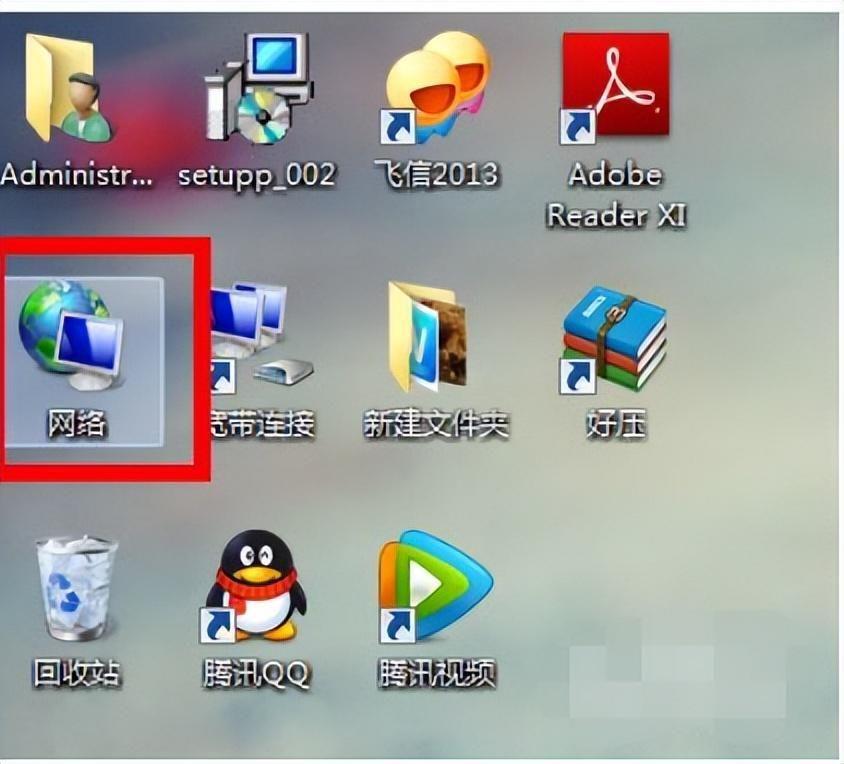
文章插图
2、第二步,打开“网络和共享中心”
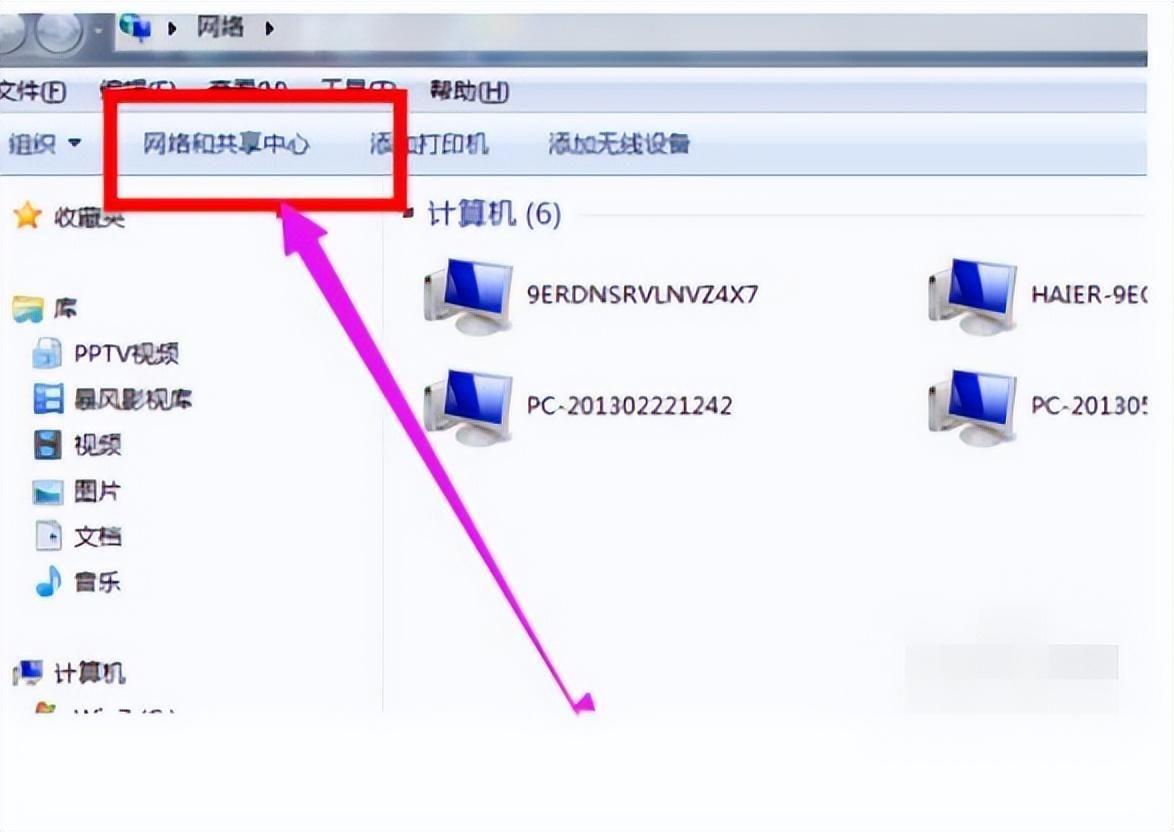
文章插图
3、第三步,单击打开控制面板”
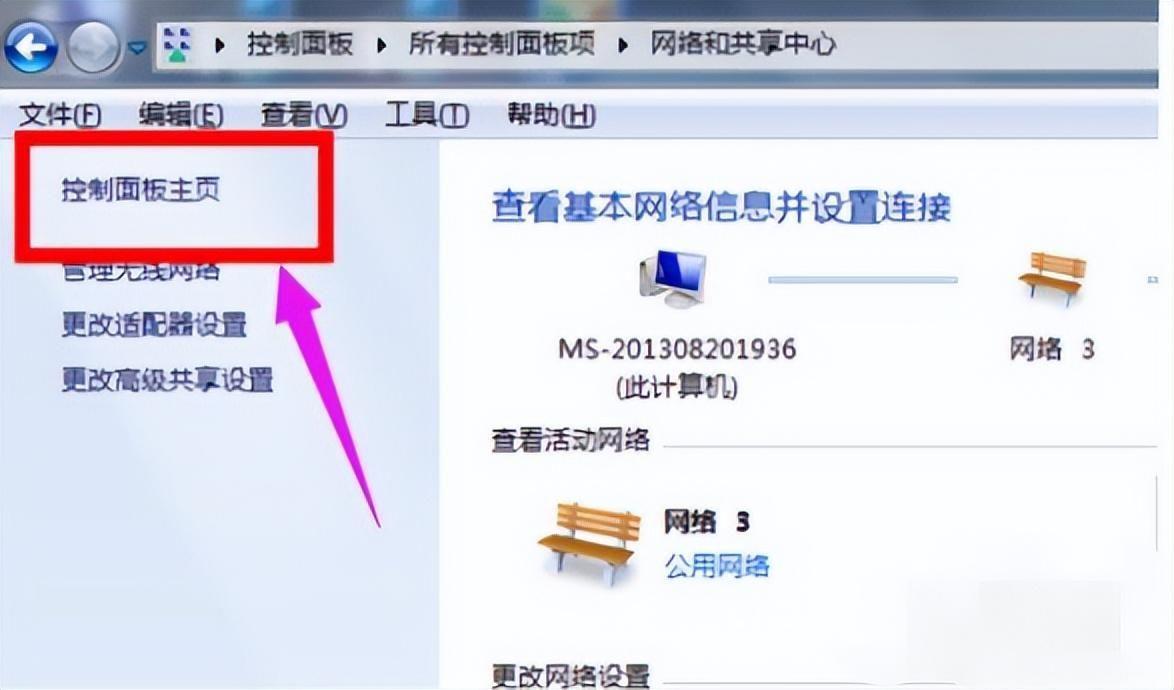
文章插图
4、第四步 , 点击“显示”
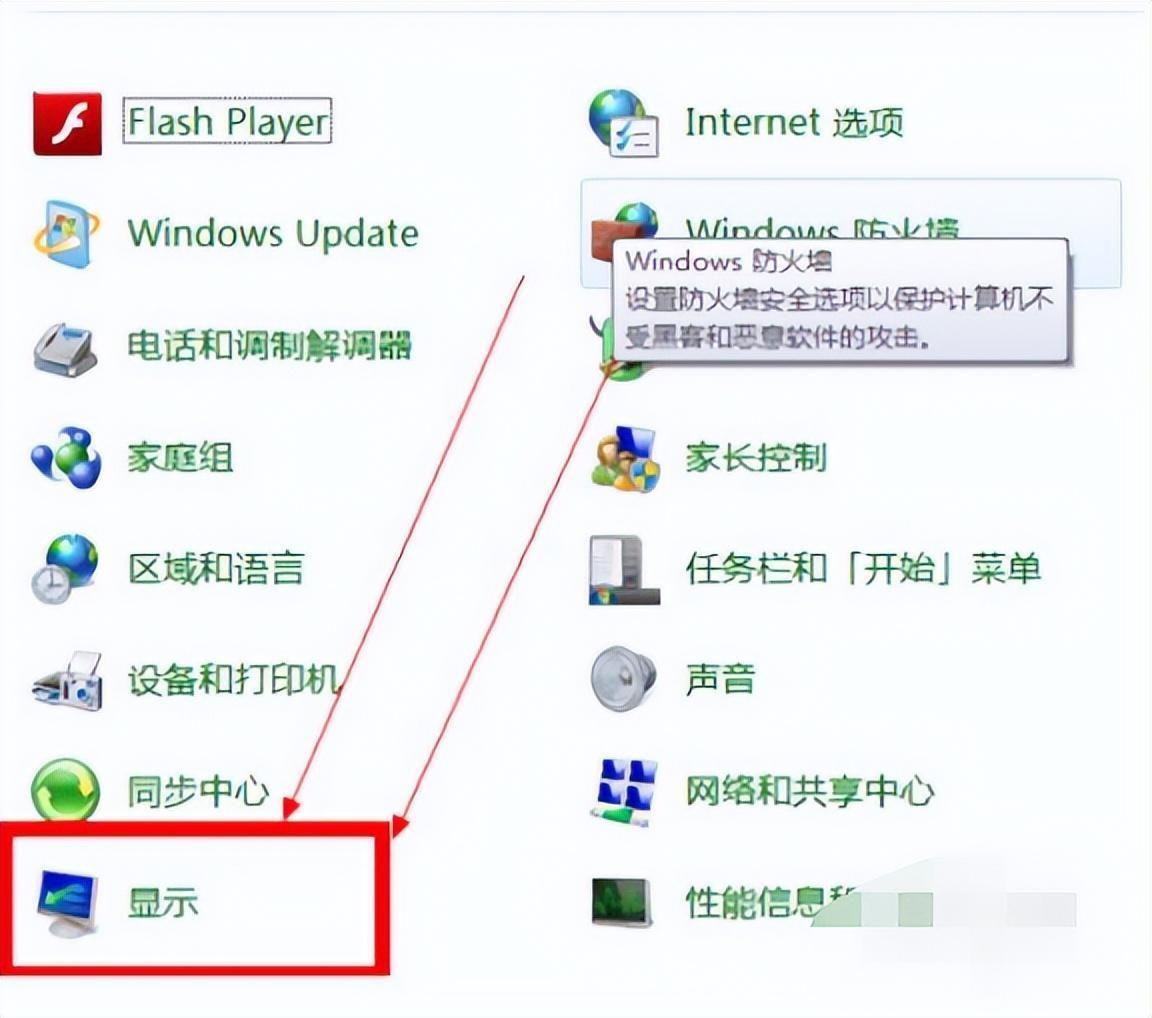
文章插图
5、第五步 , 点击进入“调整亮度”

文章插图
6、第六步,选择“平衡”
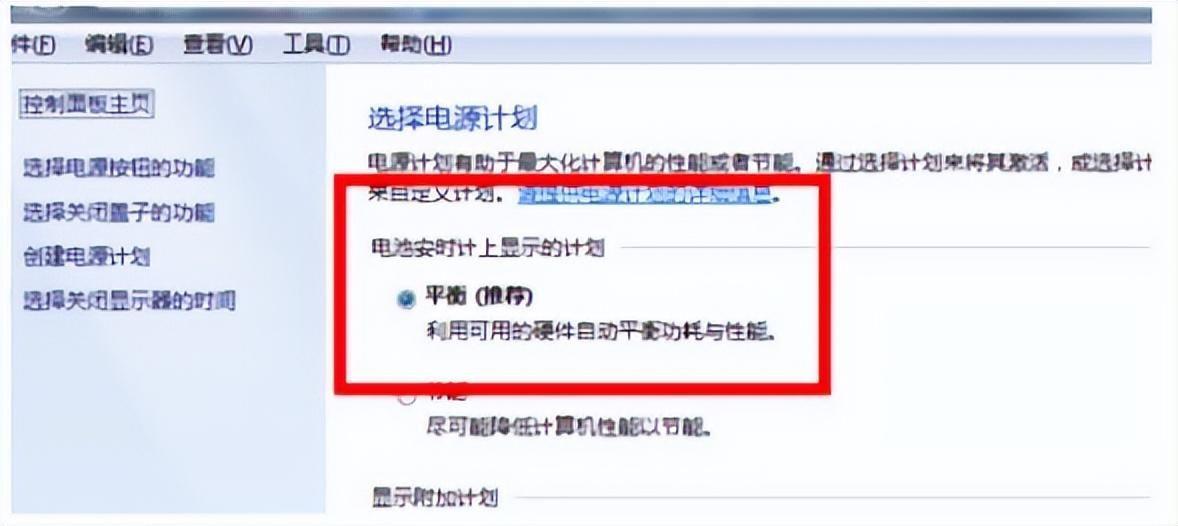
文章插图
7、第七步,直接在我们打开的这个界面的右下角有一个小光标 , 然后把它向右边拉就可以了
【电脑屏太亮了怎样调暗 快速调节电脑亮度的方法】
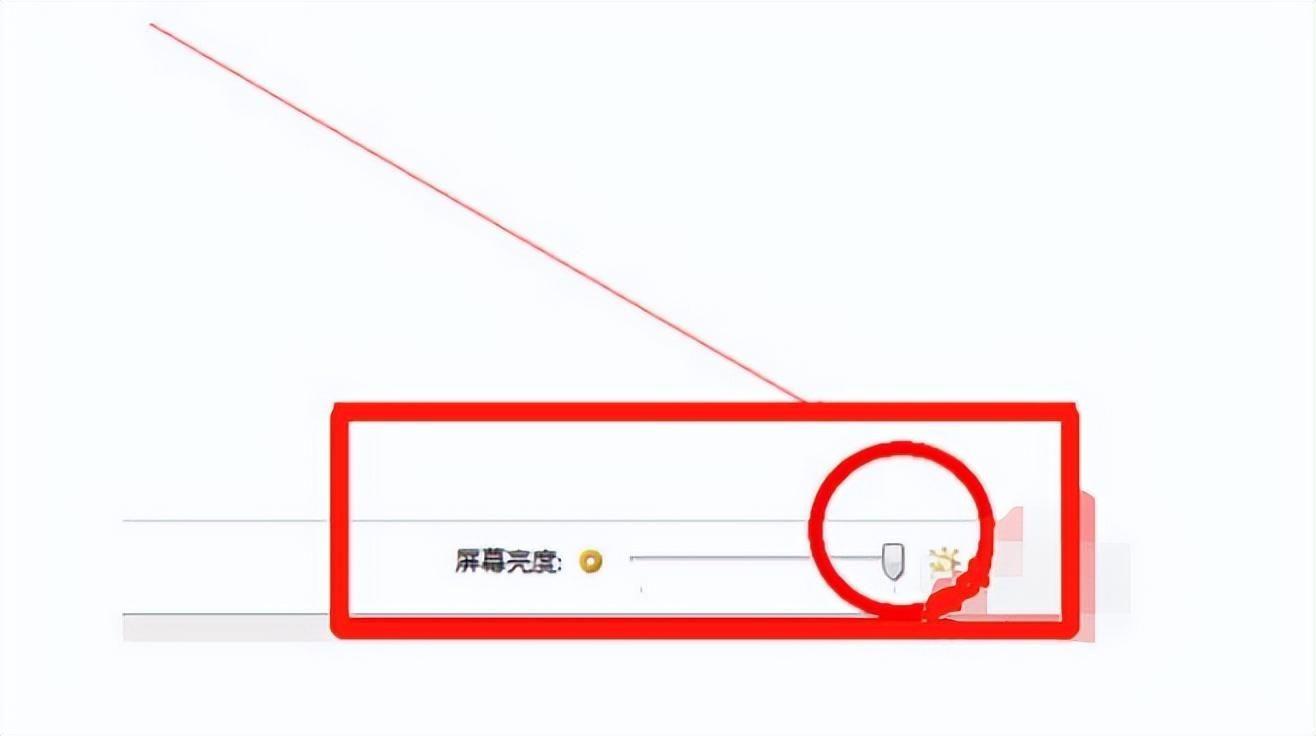
文章插图
1、右键双击打开“网络”,打开“网络和共享中心” 。
2、单击打开控制面板”,点击“显示” 。
3、点击进入“调整亮度”选择“平衡” 。
4、打开右下角小光标 , 把它向右边拉 。
- ctrl锁住了(如何取消 电脑无法**粘贴的解决方法)
- 在哪里清理电脑浏览器缓存 电脑360浏览器怎么清除缓存
- 性价比高的游戏笔记本电脑推荐 惠普暗影精灵9怎么样及参数
- 电脑打开LOL全部声音没了怎么解决 英雄联盟没声音怎么回事
- 笔记本页面卡si按什么键刷新 电脑强制刷新快捷键
- 小白怎么一键恢复出厂设置 win7电脑系统怎么一键还原
- win11如何增加一个新的输入法 电脑如何添加输入法
- 电脑底下一排图标不见了怎么恢复 任务栏隐藏了怎么显示出来
- 电脑鼠标快慢怎么调节 电脑怎么调节鼠标灵敏度
- u连接电脑无反应(只能充电怎么办 为什么手机无法连接电脑)
